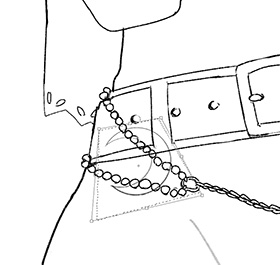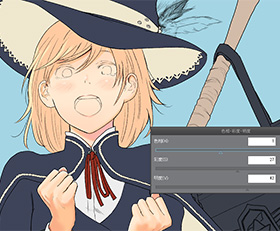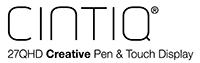イラストテクニック第131回/ranetsu

第131回は、ranetsuさんの登場です! CLIP STUDIO PAINTを使ったイラスト作成過程を紹介します。
ranetsuソーシャルゲームなどを中心にイラストを描いています。
ウェブサイト
各項目のサムネイルをクリックすると、制作画面のスクリーンショットか、拡大画像を見ることができます。
ラフ

今回のイラストは『春、魔法学校に入学する女の子』というイメージで描きました。
今回のように、テーマを自由に決めて絵を描く場合、シチュエーションを見せるイラストよりも、キャラクターが引き立つような見せ方や構図を重視しています。ファッションスナップのようになるのが理想的と考えています。

キャラクターの衣装はファンタジーの中に現代風の要素をいくつか足して、身近に感じられるようにしてみました。
背景は春らしい配色にします。
薄めのピンクと水色をメインに使って、キャラクターはそれに対して少しだけ浮くように配色してみました。
ラフでは配色や背景は進めていく中で変更する可能性があるので、影はつけません。
線画

ラフをレイヤーカラーで青くして、不透明度を下げ、上から線画を描いていきます。
絵の情報量を増やすため、線画は少し粗めの鉛筆っぽいブラシの太さを変えた3種類を使います。
線は全体的になるべく細く、細かく描くようにします。
たまに左右反転してバランスを確認します。

髪の毛は細い束の組み合わせで描きます。
髪の色が明るめの場合は輪郭内も描き込み、髪の色が暗めの場合は色で表現したほうが良いのであまり描き込みません。
今回描くキャラクターの髪の毛は明るい色なので、描き込みます。
なお、色塗りの時に髪の毛の描き込みが無い方が良くなることもあるので、輪郭内の髪の毛の線画はレイヤーを分けてすぐに消せるようにしておきます。
色塗り

パーツごとに色分けをして、配色を決めていきます。
わかりやすい色を仮に置き、
周囲の色との相性や全体のバランスを見ながら、色調補正などで少しずつ配色を決めていきます。
今回は色ラフがあるので大方その通りにします。

影を塗っていきます。
最初に肌から塗ります。
色塗りは基本三段階です。薄い影で全体の形をとって、濃い影でディティールを足していき、最後に明るい色で立体感を出します。
それに加えて更に明るい色、更に暗い色を細かいところに落としたり、反射光、環境光を考えて綺麗に見える色を混ぜたりします。
現実では入らない色も、綺麗に見える場合は加えます。

髪の影を塗る際、色相や彩度を髪の地の色と大きくずらすと鮮やかになりますが、そこだけ浮いてしまう事も多いです。
今回は背景もあるイラストなので全体的に抑えた色味ですが、オーバーレイやスクリーンで濃い色の中に少しだけ明るい色を混ぜて、単調な雰囲気になるのを避けています。
なるべく反射元になってそうな色に寄せつつ、見た目重視でリアリティは無視する事が多いです。
青色か赤色をのせると割りと良い雰囲気に仕上がります。
背景
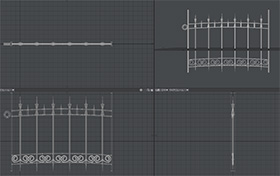
今回は背景に3Dを使います。
LightWave 3Dというソフトウェアでモデリングしています。
同じパターンが繰り返すような物や、手描きだと時間がかかりそうなものは、2Dで描き起こすより正確で作業時間短縮にもなるので3Dを使うことが多いです。
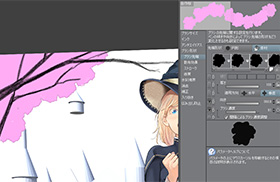
桜を描きます。線画で使用したブラシで、幹と枝を描きます。
花は、まず幹のレイヤーの下に暗めの色で描きます。
今回は専用にブラシを作りました。ブラシ先端だけ4パターンほど用意し、CLIP STUDIO PAINTの初期ブラシのブラシ先端を変更して使います